新版edge浏览器怎么设置中文?新版edge浏览器设置中文教程
今天我将教大家如何在新版Edge浏览器中设置中文界面的具体步骤,感兴趣的朋友可以跟我一起学习哦!希望对你们有所帮助。
1、首要操作步骤就是要在首页中点击右上角的【...】-【设置】,就可以进入到设置界面中;
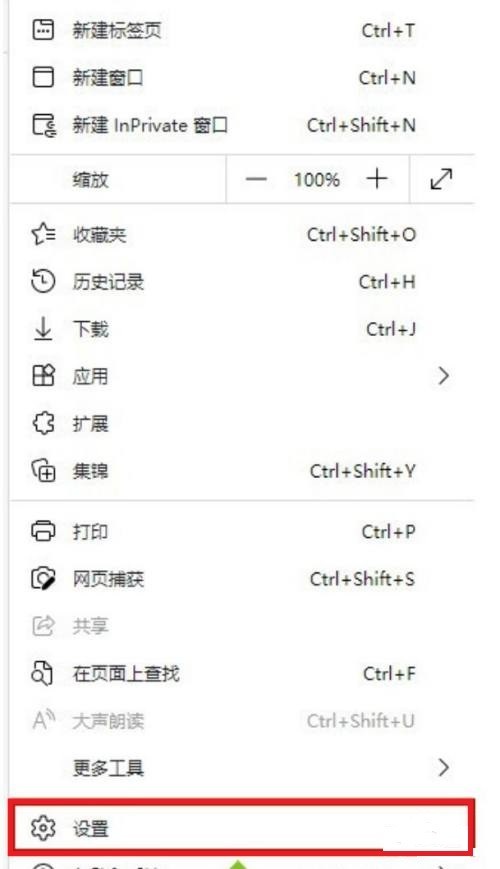
2、在设置界面中,点击左边的【语言】,然后打开功能,点击右边的语言功能界面中的【中文】,然后点击中文右边的【...】再点击【以这种语言显示Microsoft Edge】,然后就可以把浏览器的语言设置为中文。
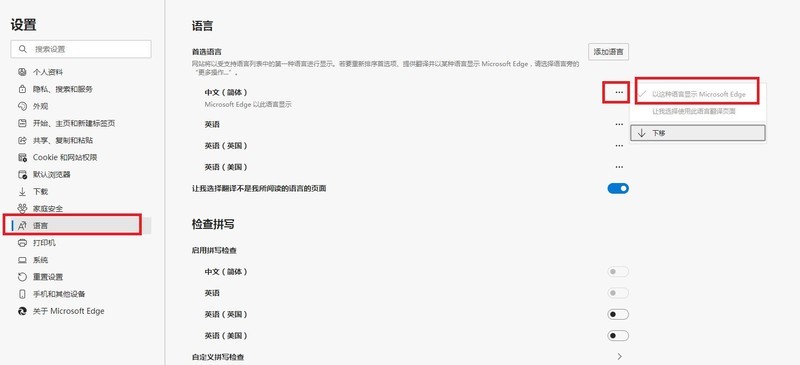
以上就是给大家分享新版edge浏览器怎么设置中文的全部教程,更多精彩教程尽在ZOL下载!
文章标题:新版edge浏览器怎么设置中文?新版edge浏览器设置中文教程
文章链接://www.hpwebtech.com/jiqiao/105319.html
为给用户提供更多有价值信息,ZOL下载站整理发布,如果有侵权请联系删除,转载请保留出处。
相关软件推荐
其他类似技巧
- 2024-07-05 12:34:01[技巧] 开启Microsoft Edge浏览器的Mica云母材料效果(半透明效果)
- 2024-04-28 14:00:522024年浏览器软件的人气排行榜前十名
- 2024-04-08 15:09:52microsoft edge安全性怎么设置?microsoft edge安全性设置方法
- 2024-04-08 15:09:51microsoft edge怎么隐藏集锦?microsoft edge隐藏集锦方法
- 2024-04-08 15:09:51microsoft edge怎么添加新页?microsoft edge添加新页方法
- 2024-04-08 15:09:51microsoft edge怎么设置个人隐私等级?microsoft edge设置个人隐私等级方法
- 2024-04-08 15:09:48microsoft edge怎么显示主页按钮?microsoft edge显示主页按钮方法
- 2024-04-08 15:09:48microsoft edge怎么更改衬线字体?microsoft edge更改衬线字体方法
- 2024-04-08 15:09:48microsoft edge媒体许可怎么开启?microsoft edge媒体许可开启方法
- 2024-04-08 15:09:48microsoft edge怎么关闭背景图片?microsoft edge关闭背景图片方法
Microsoft Edge浏览器软件简介
Edge浏览器是一款微软最发布的浏览器,Edge浏览器的交互界面更加简洁,还将兼容现有Chrome与Firefox两大浏览器的扩展程序。zol提供Edge浏览器下载。Edge浏览器是微软之前公布的新版浏览器Spartan浏览器更名后的浏览器产品。Microsoft Edge浏览器在最新的Windows 10预览版上已经支持,交互界面更加简洁,还将兼容现有Chr... 详细介绍»









